Cómo mantener seguro su sitio de WordPress con copias de seguridad periódicas
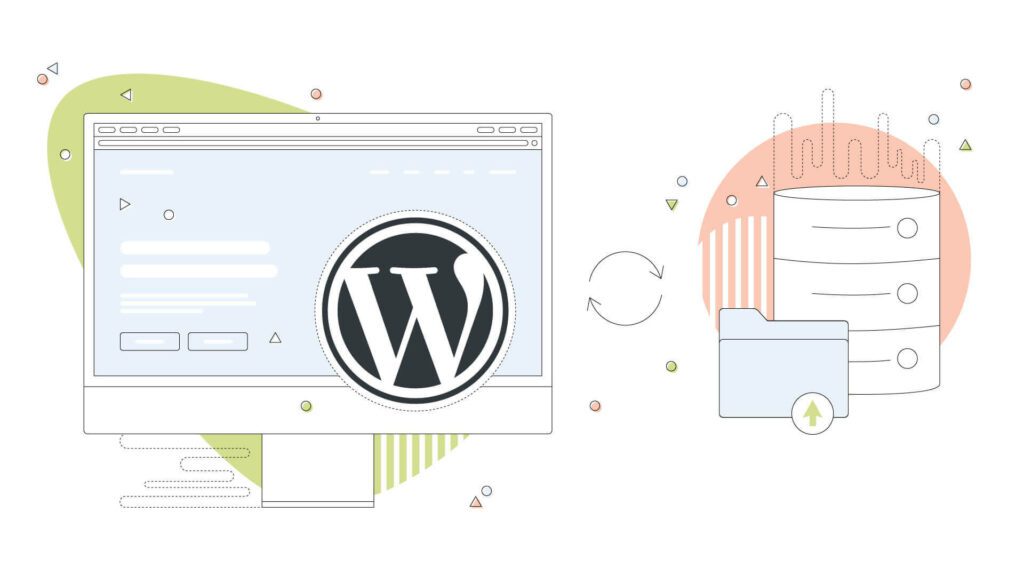
(Última actualización: 1 de marzo de 2023)
Para las pequeñas empresas con presencia en línea, su sitio de WordPress es su sustento. Ya sea que use el sitio para su negocio o para alimentar su pasatiempo, es necesario mantenerlo seguro y protegido. Una excelente manera de hacerlo es realizando copias de seguridad periódicas.
Las copias de seguridad brindan una red de seguridad si algo sale mal con su sitio web. Puede recuperarse rápidamente de prácticamente cualquier cosa. Pero es más que nada una protección contra ti mismo, ya que Estadísticas muestran que más del 75% de la pérdida de datos se debe a un error humano. Este alto porcentaje muestra por qué copias de seguridad periódicas de WordPress puede ahorrarle tiempo, dinero y estrés a largo plazo.
Este blog de HostPapa le mostrará cómo mantener seguros sus sitios web de WordPress con copias de seguridad periódicas. ¡Empecemos!
- Por qué siempre debe hacer una copia de seguridad de sus sitios web de WordPress
- Cómo hacer una copia de seguridad manual de todo su sitio de WordPress
- Cómo hacer una copia de seguridad automática de su sitio web de WordPress con un complemento
- Invertir en soluciones automáticas de copia de seguridad de sitios web
- Otras formas de mantener seguro su sitio de WordPress
- Conclusión
Por qué siempre debe hacer una copia de seguridad de sus sitios web de WordPress
Hacer una copia de seguridad de su sitio de WordPress es esencial para proteger los datos de su negocio y sitio web en el desafortunado caso de pérdida de datos o intento de piratería. Si bien existen otros métodos para recuperarse de estos eventos, con copias de seguridad frecuentes de WordPress para almacenar versiones anteriores, puede recuperarse rápidamente sin perder ningún dato. Si mantiene copias de seguridad periódicas, la posibilidad de que pierda datos se reduce considerablemente.
Las copias de seguridad de WordPress protegen su sitio y todo el contenido cargado allí, como publicaciones, páginas, imágenes y más. La copia de seguridad no solo le ahorrará mucho estrés y dolor de cabeza, sino que también puede evitar la pérdida de información valiosa, incluidos los datos de los clientes, en caso de que sea propietario de un negocio de comercio electrónico. En pocas palabras, todos los que poseen un sitio de WordPress deben tener una política de copia de seguridad; de lo contrario, arriesgan toda su presencia en línea.
Cómo hacer una copia de seguridad manual de todo su sitio de WordPress
Hacer una copia de seguridad de su sitio de WordPress es un procedimiento esencial para cualquier persona que posee y administra un sitio web. Sin embargo, hacer una copia de seguridad de sus archivos a menudo puede ser tedioso e implicar muchos procesos si utiliza la copia de seguridad manual. Si bien esta puede considerarse la opción más segura para algunos, no es necesaria si su servidor web es confiable, rápido y seguro.
Para las personas que desean hacer una copia de seguridad manual de su sitio, el proceso incluye la copia de seguridad de la base de datos mediante la creación de un archivo de volcado de SQL, la exportación de su base de datos de WordPress desde phpMyAdmin y la descarga de todos los archivos principales de WordPress, incluidos los temas y los complementos.
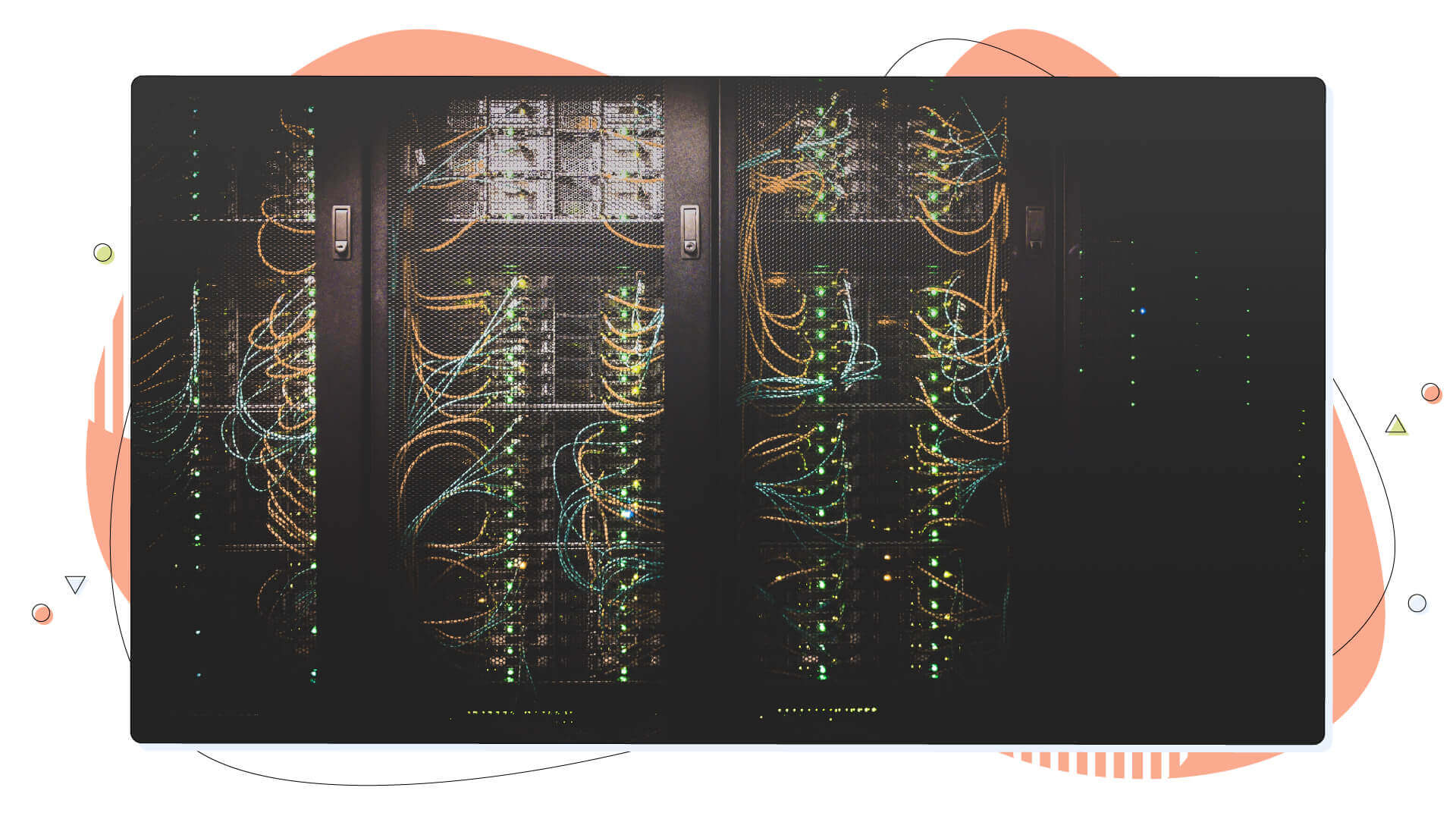
Aquí hay una lista de cómo se pueden hacer copias de seguridad manuales sin un complemento de WordPress:
- Exportando el contenido: Puede exportar el contenido de su sitio como un archivo XML desde el tablero de WordPress. Para hacer esto, vaya a Herramientas > Exportar y seleccione el contenido que desea exportar, como publicaciones o páginas. Haga clic en el botón Descargar archivo de exportación para descargar el archivo XML a tu computador. Este método incluirá todas las publicaciones, páginas y comentarios, pero no incluirá sus temas, complementos o configuraciones del sitio. Esto ayuda a migrar sus datos a una nueva instalación o probar un sitio web con el contenido que ya ha escrito.
- Copia de archivos a través de FTP: Puede copiar los archivos de su sitio a su computadora a través de un cliente ftp como Filezilla. Primero, conéctese a su sitio usando el cliente FTP y navegue hasta el directorio raíz de su instalación de WordPress. Luego, descargue todos los archivos y carpetas a su computadora. Este método incluirá todos los archivos de su sitio, incluidos temas, complementos y configuraciones del sitio, pero puede llevar más tiempo completarlo y requiere más conocimientos técnicos. Algunos servidores web tienen un administrador de archivos basado en la web que se puede usar para descargar y cargar archivos, que es una alternativa más simple con, a veces, más opciones, como la capacidad de crear archivos zip de los datos y descargarlos como un solo archivo. Además, es imperativo recordar que este procedimiento no respaldará sus correos electrónicos desde el servidor web o la base de datos MySQL.
- Uso de herramientas de línea de comandos: si se siente cómodo con la línea de comandos, use herramientas como WP-CLI para hacer una copia de seguridad de su sitio de WordPress manualmente. WP-CLI es una interfaz de línea de comandos para WordPress que se puede usar para exportar la base de datos y los archivos de su sitio. Estos métodos incluirán todos los datos de su sitio, pero requerirán más conocimientos técnicos.
Independientemente de su método de respaldo, es importante almacenar sus archivos de respaldo en una ubicación segura, como un disco duro externo o un servicio de almacenamiento en la nube.
Cómo hacer una copia de seguridad automática de su sitio web de WordPress con un complemento
Proteger su sitio nunca ha sido más simple que con un complemento de copia de seguridad de WordPress. Es por eso que tenemos eventos mundiales como el Día Mundial de la Copia de Seguridad, donde alentamos a todos a hacer una copia de seguridad de sus datos y tomar medidas. Hacer una copia de seguridad de su sitio de WordPress no tiene por qué ser tedioso; puede usar complementos de copia de seguridad como UpdraftPlus o Compañero de copia de seguridad para automatizar el proceso dentro de su tablero de WordPress.
- UpdraftPlus crea copias de seguridad incrementales de su instalación de WordPress, lo que significa que realizará un seguimiento de los cambios en los archivos sin tener que hacer una copia de seguridad de todo desde cero. También es compatible con muchas ubicaciones de almacenamiento, incluidas Dropbox, Google Drive y Amazon S3, por lo que sus datos respaldados no terminarán en el mismo servidor que su sitio.
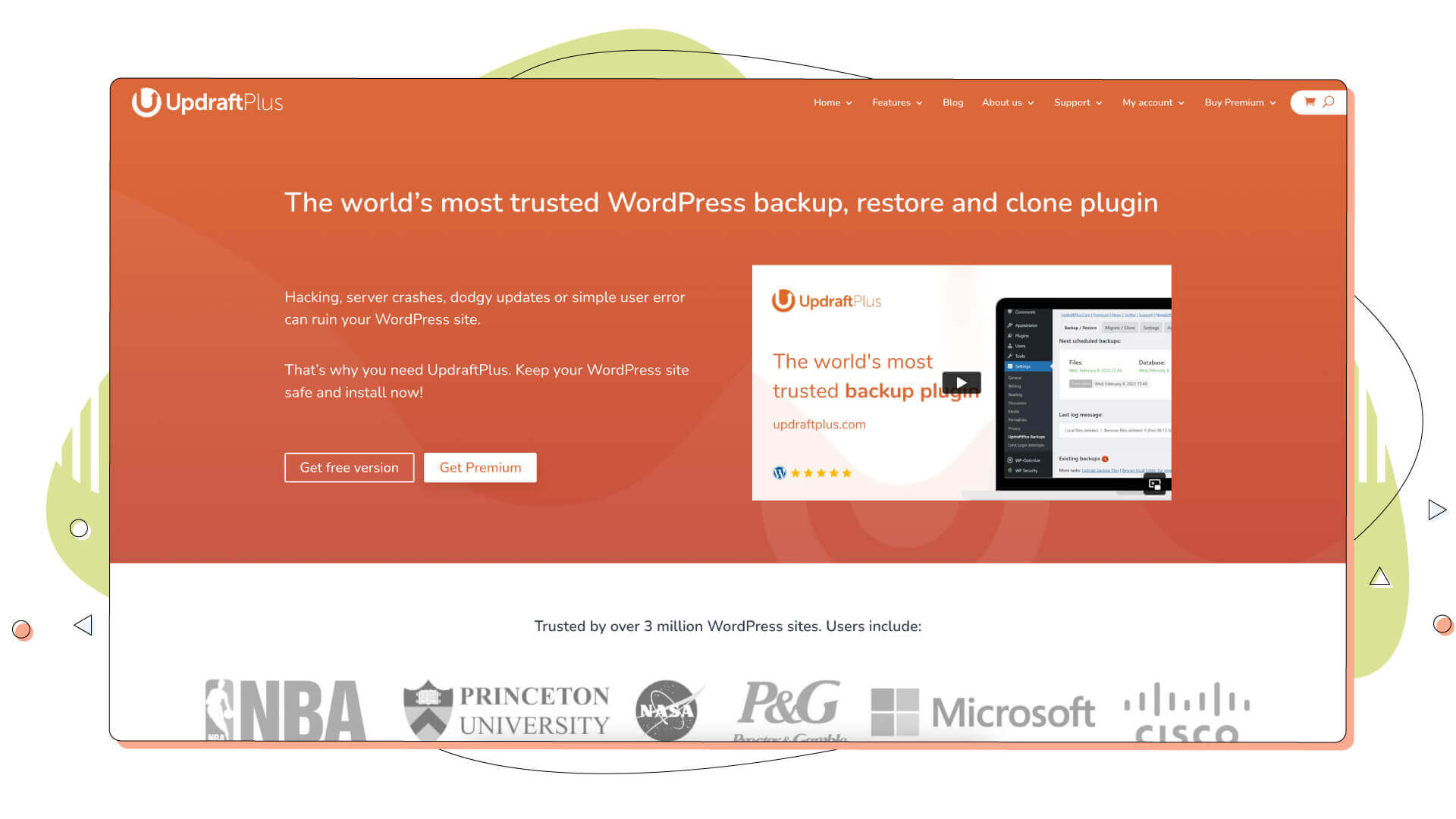
- Compañero de copia de seguridad también se puede usar para automatizar copias de seguridad en WordPress. Este complemento le permite programar copias de seguridad automáticas para que su sitio sea respaldado regularmente sin necesidad de intervención manual. Además, BackupBuddy almacenará sus archivos de respaldo en la nube para facilitar el acceso y la recuperación desde cualquier ubicación. Vale la pena señalar que BackupBuddy no es un complemento gratuito.
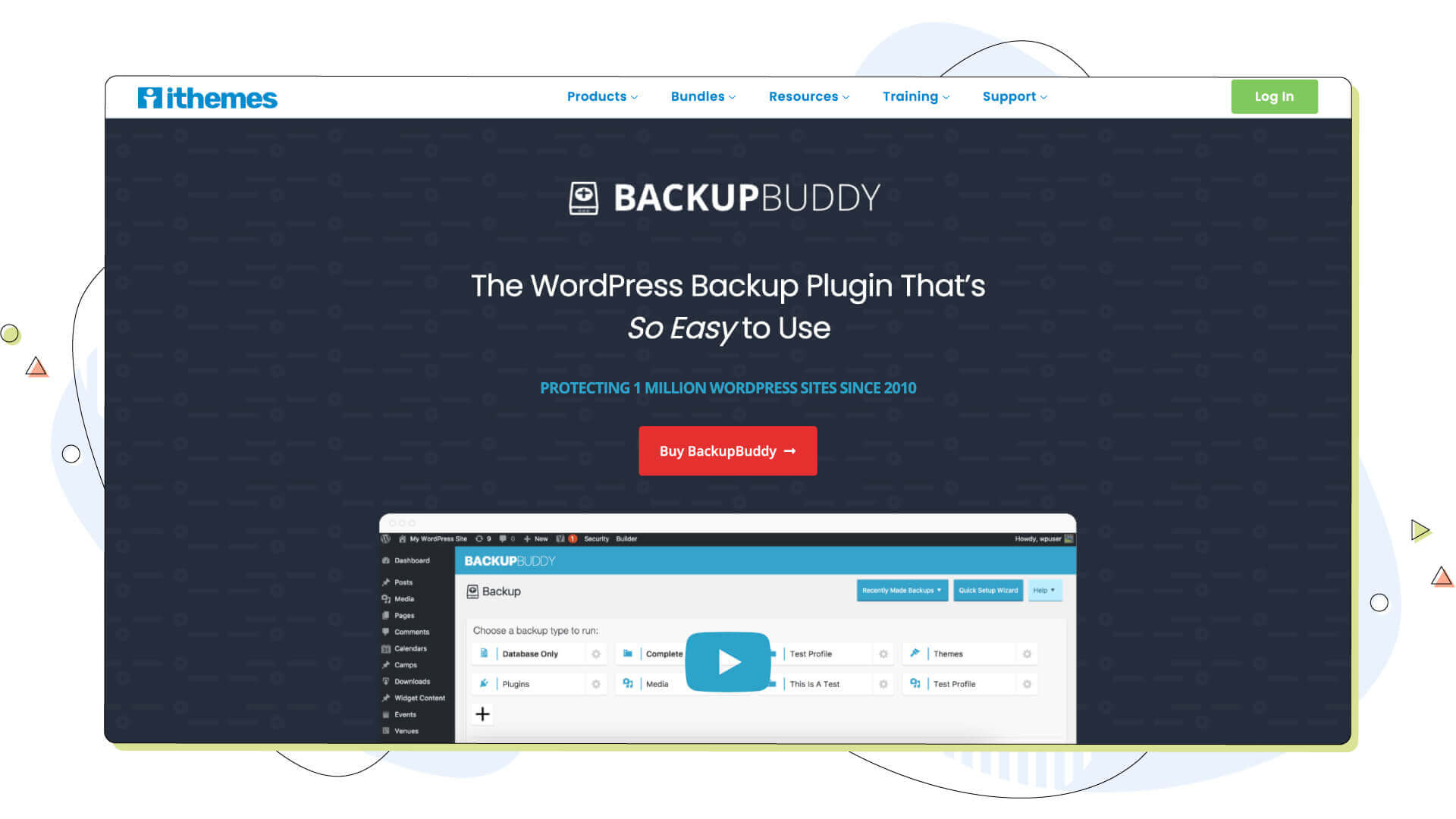
Estos complementos lo ayudan a crear rápidamente una copia de seguridad completa del sitio web con solo unos pocos clics sin necesidad de conocimientos técnicos. Con los servicios de copia de seguridad automatizados, puede programar cuándo se realizan las copias de seguridad y cuánto tiempo deben permanecer almacenadas en el servidor web antes de eliminarse. Los complementos de respaldo mencionados también facilitan la restauración de su sitio web con solo un clic si algo sale mal o si elimina accidentalmente algunos archivos esenciales.
Aunque hacer una copia de seguridad de su WordPress manualmente y mantener copias de seguridad fuera del sitio o usar un complemento es un enfoque anticuado, las copias de seguridad automáticas son la nueva norma para los usuarios más preocupados por la privacidad. Invertir en este tipo de soluciones brinda innumerables ventajas, como la tranquilidad de tener un sistema y un equipo a sus espaldas.

Invertir en soluciones automáticas de copia de seguridad de sitios web
Algunos servidores web ofrecen copias de seguridad automáticas, que se encargan del proceso de copia de seguridad por usted. Por supuesto, esta es una oportunidad perfecta para mencionar el rol de HostPapa en este segmento. Nuestra solución de copia de seguridad automatizada del sitio web está presente en la mayoría de los planes de alojamiento web, lo que significa que puede estar tranquilo con solo traer su sitio con HostPapa.
Un servicio como este facilita a los profesionales la restauración de sus sitios web si alguna vez necesitan volver a una versión anterior o recuperar archivos perdidos debido a un error. Los dueños de negocios y las personas con poco o ningún tiempo a su disposición generalmente obtienen servicios como este porque todo el proceso de copia de seguridad se realiza, como su nombre lo indica, automáticamente.
Otras formas de mantener seguro su sitio de WordPress
Además de tomar precauciones, como hacer una copia de seguridad periódica de todo el sitio, existen otras formas de mantenerlo seguro y protegido. Aqui hay algunas sugerencias:
- Use contraseñas seguras para todas las cuentas de usuario, oculte su página de inicio de sesión de WordPress y su directorio wp-admin
- Instale complementos y temas solo de fuentes confiables
- Instalar un complemento de seguridad
- Mantén tu versión de WordPress actualizada
- Asegure su carpeta wp-admin con una URL única
- Usar un certificado SSL
- Supervise los registros del servidor en busca de cualquier actividad sospechosa

Conclusión
Las copias de seguridad diarias de su sitio de WordPress son fundamentales para proteger el contenido y los archivos vitales. Suponga que desea asegurarse de que los datos de su sitio web estén seguros y respaldados. En ese caso, hay varios métodos disponibles, como descargar la información manualmente o usar herramientas de línea de comandos como WP-CLI.
Alternativamente, cuando prefiera tener un enfoque de no intervención, existen complementos de copia de seguridad automática que se pueden configurar para copias de seguridad periódicas con un esfuerzo mínimo, por lo que no tendrá que preocuparse más por perder información importante del sitio.
Proteger su sitio web de WordPress es esencial, y una solución de copia de seguridad automatizada de una empresa de alojamiento web es la mejor manera de garantizar que permanezca seguro. Además de las copias de seguridad periódicas, existen otros métodos, como contraseñas potentes y certificados SSL, que también deben usarse para una protección óptima del sitio, pero usarlos juntos aumenta aún más la seguridad de su sitio web.
Deja una respuesta
Lo siento, debes estar conectado para publicar un comentario.
Te podría interesar...